MacBook Pro (13-inch, Mid 2012)でCloudreadyデュアルブート
Cloudready OSはUSB起動で簡単にお試しすることができますが、使用できるファイル容量が非常に少ない。
16GBのUSBメモリを使用しても空きは数Gしかありません。大容量のUSBメモリを使用して容量がアップすれば良いのですが、数Gしか空きがないことには変わりません。
これではcrostiniやcroutonで遊ぶことができません。

内蔵HDD/SSDにインストールすれば解決しますが、既存のデータは消したくない人が大半だと思います。Linuxならパーティションを切ってデュアルブートにすることもできますが、Cloudreadyは有無を言わさず全領域使用します。
以降で既存のデータはそのままに大容量USBメモリからCloudreadyを起動する方法を紹介します。
用意するもの
・インストール先の大容量USBメモリ
・MacBook系を分解できる気持ちと技量
(1) まず通常の方法でCloudreadyのインストーラ用USBを作成。
インストール先のUSBメモリはフォーマットしておく。
(2) MacBookの裏蓋を開けてHDD/SSDを取り外す。

写真は光学ドライブのところにHDD/SSDを搭載できる変換基板もつけています。
どちらも取り外します。
2010年前後のモデルは裏蓋開けるだけなので簡単です。
(3) (1)で作ったUSBメモリを2本とも差して起動する。
ジャーンという起動音が終わる直前からoptionキーを押してメニューを表示する。
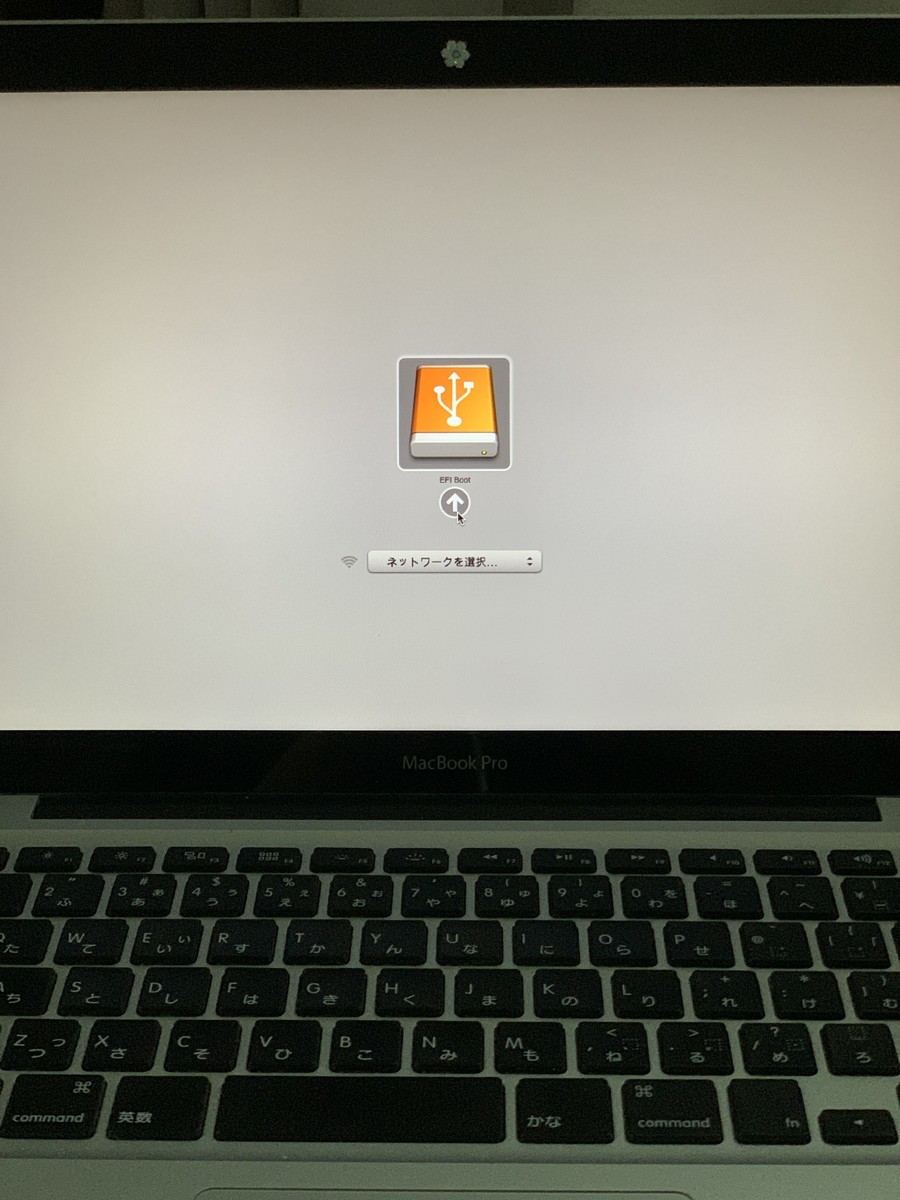
写真の様にUSBメモリを認識していればenterキーを押して起動する。
(4) Cloudreadyの起動〜インストール
Googleアカウントなどを入力してCloudreadyを起動する。
起動したらInstall OSを押す。

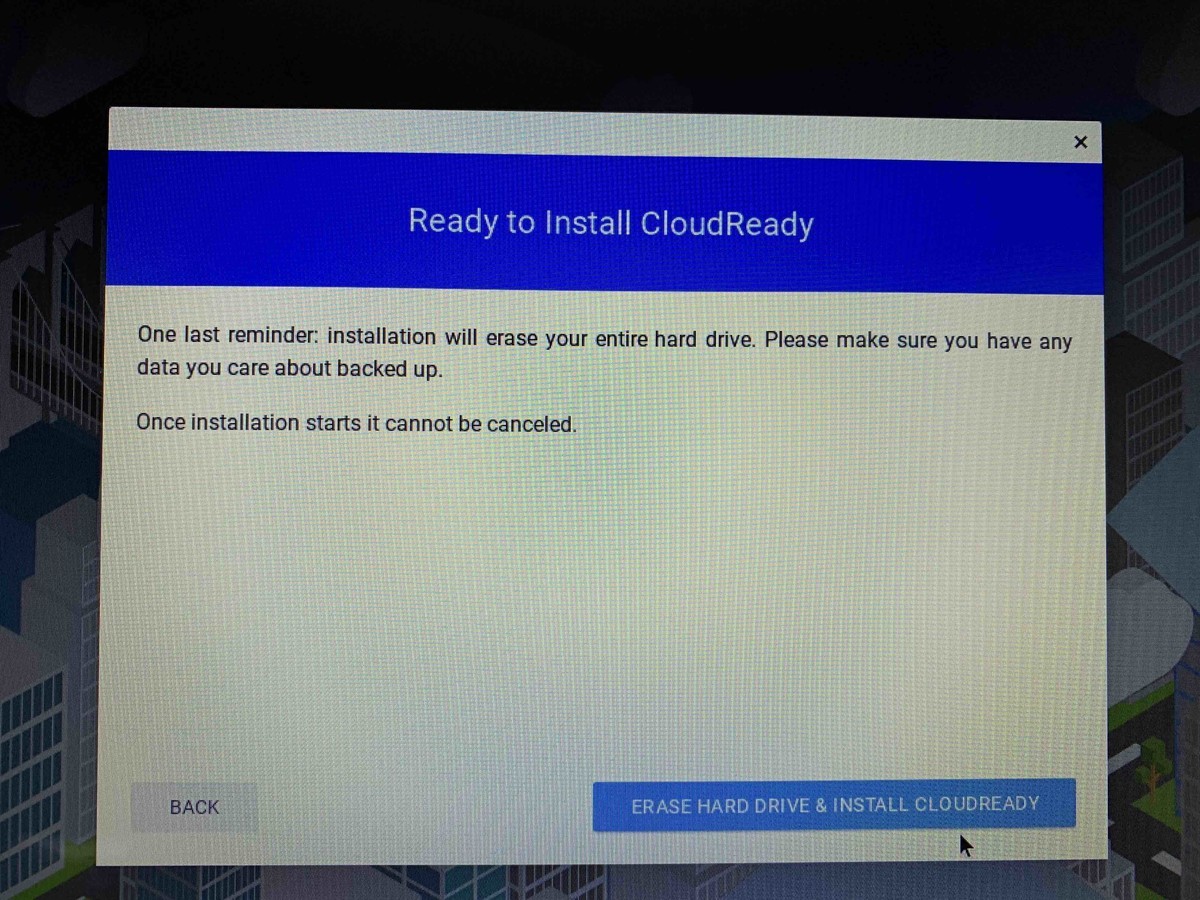
インストールすると既存のデータは全て消えると警告が入ります。
内蔵HDD/SSDは取り外していますから消えることはもちろんありません。
ここでINSTALLを押下すると10分くらいでUSBメモリにCloudreadyがインストールされます。
(5) 大容量USBメモリからCloudreadyを起動
インストール用のUSBメモリを外して再起動します。
Googleアカウント等を入力して初期セットアップをします。
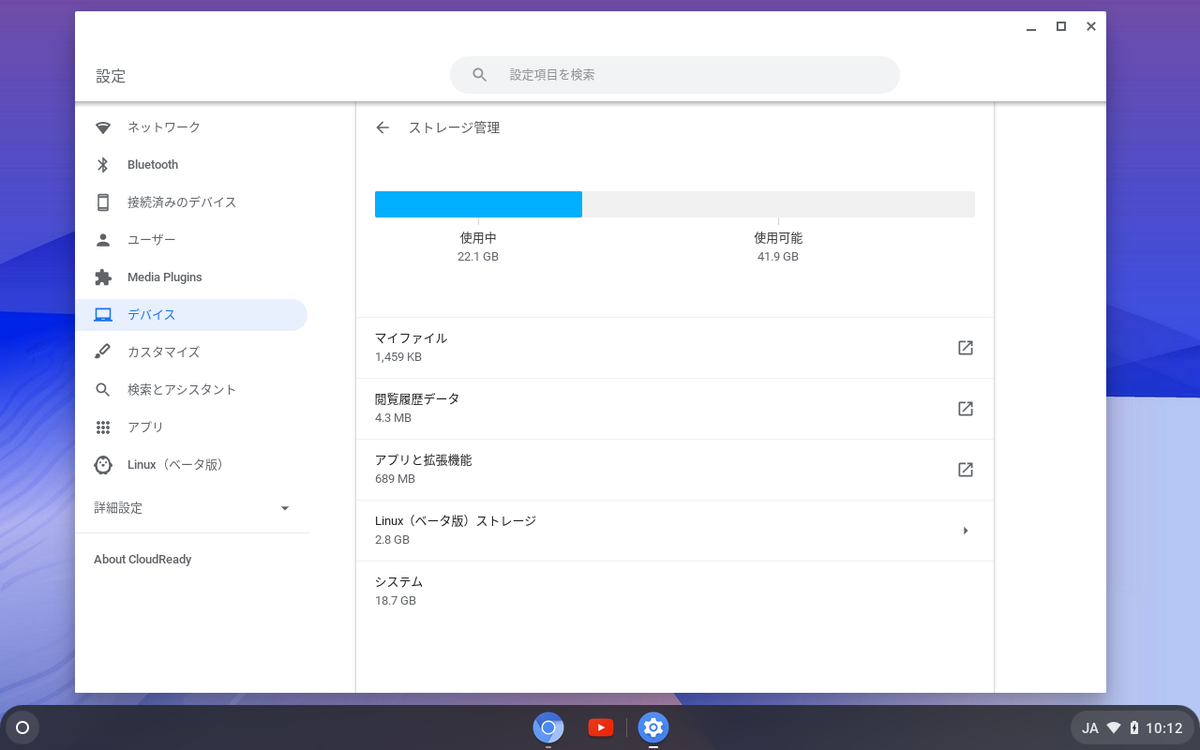
上はLinux(Crostini)インストール後のスクショですが、十分な空き容量が確保できています。
(6) HDD/SSDを付け直す

HDD/SSDを付け直した後に起動メニューを出すと添付みたいな感じになるはずです。
矢印キーでUSB(オレンジ)を選んでEnter。
自分はSSDにLinux MintとMojaveを入れているため3つになります。通常は2つですね。
あとはCloudready、crostini、croutonなどで普通に使用するだけですね。
ちなみにMacBookで使う場合のキーボードショートカットは
・日本語切り替え:ctrl + space
・スクショ : ctrl + Fn + F5
です。音量、画面の明るさは特に設定しなくてもファンクションキーの刻印のまま使用可能。